Jak ustawić komunikaty tak, aby znikały w sygnale
Prywatność Sygnał Bohater / / February 27, 2021
Ostatnia aktualizacja

Znikające wiadomości to funkcja Signal, która może pomóc w jeszcze bardziej prywatnej komunikacji. Możesz nawet zdecydować, po jakim czasie znikną. Oto, jak możesz z tego korzystać.
Komunikaty o znikaniu sygnału
Od czasu zmiany polityki prywatności WhatsApp wiele osób zdecydowało się na to przejdź do Signal, ponieważ istnieje wiele dobrych powodów, aby to zrobić. Signal jest łatwy w konfiguracji, jak widać tutaj. Posiada również wiele funkcji i oferuje bezpieczną komunikację bez naruszania prywatności.
Teraz, podczas gdy Signal może szyfrować wszystkie Twoje wiadomości, nadal możesz chcieć dodać dodatkową warstwę bezpieczeństwa do swojej komunikacji. Może chcesz mieć bardziej podobne do Snapchata doświadczenie, w którym wiadomości po prostu znikają po określonym czasie.
Signal to oferuje, a najważniejsze jest to, że czas, po którym znikną, zależy od Ciebie. Dopóki trwa to od pięciu sekund do jednego tygodnia, może to być, co chcesz. WhatsApp ma również podobną funkcję
Oczywiście, jeśli druga osoba chce zrobić zrzut ekranu (lub zrobić zdjęcie), nic jej nie powstrzymuje.
Uwaga: poniższe zrzuty ekranu są wykonane w wersji aplikacji Signal dla systemu Android. Jednak proces w aplikacji na iOS jest bardzo podobny.
Skonfiguruj znikające komunikaty w Signal
Proces konfigurowania funkcji naprawdę nie mógł być prostszy. Po otwarciu aplikacji Signal otwórz rozmowę, dla której chcesz włączyć funkcję znikających wiadomości. Należy pamiętać, że jest to funkcja, którą mogą kontrolować obie strony. Dlatego jeśli zdecydujesz się ją włączyć, a twój rozmówca zdecyduje się na to, zawsze może ją dość łatwo wyłączyć. Na potrzeby tego przykładu założymy, że tak nie jest.
Po otwarciu rozmowy dotknij trzy kropki - przycisk menu w prawym górnym rogu ekranu. Pojawi się menu. We wspomnianym menu dotknij Znikające wiadomości.
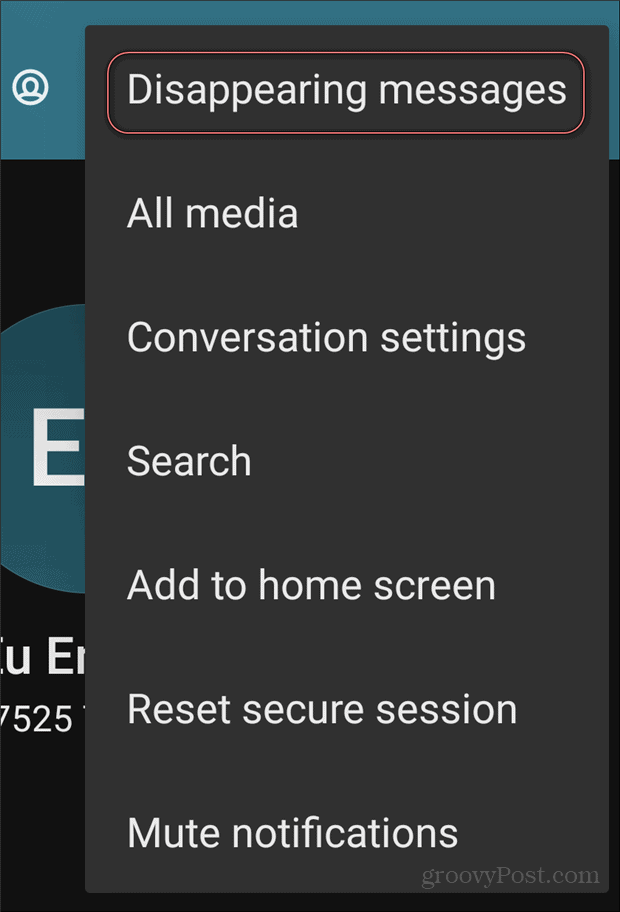
Otworzy się nakładka ekranowa, w której będziesz mógł ustawić czas, po jakim komunikat zniknie. Wybierz to, co uważasz za odpowiednie do rozmowy.
Może to zająć zaledwie 5 sekund - jeśli chcesz, aby wiadomości znikały niemal natychmiast. Na drugim końcu spektrum możesz ustawić czas do tygodnia. Zapewnia to prywatność, ale także możliwość powrotu do historii komunikacji.
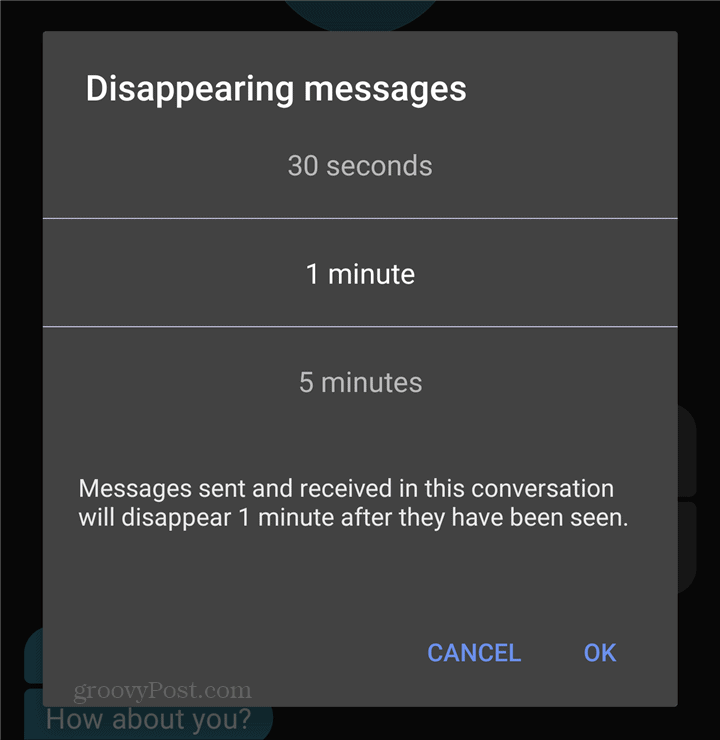
W iOS wystarczy kliknąć nazwę kontaktu i włączyć tę funkcję. Następnie możesz wybrać interwał.
Po dokonaniu wyboru obok tych wiadomości będzie widoczna ikona licznika czasu (pokazana poniżej). Dzięki temu wiesz, że wiadomość jest w trakcie wygaśnięcia.
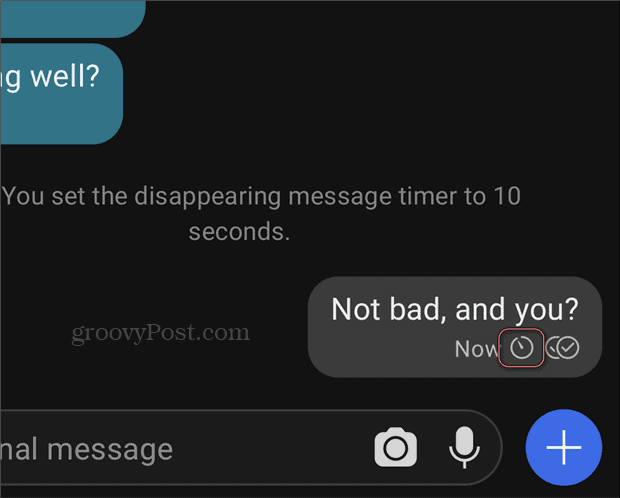
Ale kiedy zaczyna się odliczanie? W przypadku nadawcy licznik czasu startuje w momencie wysłania wiadomości. Dla odbiorcy zaczyna się w momencie przeczytania.
Jeśli chcesz wyłączyć tę funkcję dla bieżącej rozmowy, możesz wybrać Poza. Jeśli używasz iPhone'a, wystarczy dotknąć nazwy kontaktu i wyłączyć tę funkcję.
Znikające wiadomości to świetna funkcja, która zapewnia większą prywatność w aplikację Signal.
Dopasowywanie cen w sklepie: jak uzyskać ceny online dzięki wygodnej obsłudze tradycyjnej
Kupowanie w sklepie nie oznacza, że musisz płacić wyższe ceny. Dzięki gwarancji dopasowania ceny możesz uzyskać rabaty online w sklepach stacjonarnych ...
Jak podarować subskrypcję Disney Plus cyfrową kartą podarunkową
Jeśli lubisz Disney Plus i chcesz się nim podzielić z innymi, oto jak kupić subskrypcję Disney + Gift na ...
Twój przewodnik po udostępnianiu dokumentów w Dokumentach, Arkuszach i Prezentacjach Google
Możesz łatwo współpracować z aplikacjami internetowymi Google. Oto Twój przewodnik dotyczący udostępniania w Dokumentach, Arkuszach i Prezentacjach Google z uprawnieniami ...


